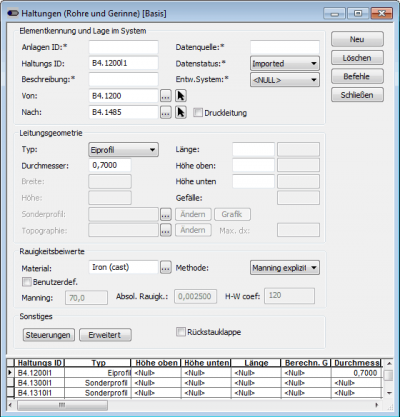Benutzer-Werkzeuge
Inhaltsverzeichnis
Dies ist eine alte Version des Dokuments!
Editor Haltungen (Mouse)
Letzte Änderung mit MIKE Urban Version 2011 SP7.
Einleitung
Eine Haltung verbindet zwei Knoten, einen Startknoten (Von) und einen Endknoten (Nach). Diese Verbindung kann durch eine gerade oder eine gebogene Polyline dargestellt werden.
Dialogfeld
| Feld | Erklärung | erf1) |
|---|---|---|
| Elementkennung und Lage im System | ||
| Anlagen ID (AssetName) | Optionale ID um z.B. auf externe Ausgangsdaten rückschließen zu können, wird nur im Anlagenmodell verwendet. | 3 |
| Haltungs ID (MUID) | eindeutige ID | 1 |
| Beschreibung (Description) | beliebiger Zusatztext | 3 |
| Von Knoten (MUID) | Knoten ID am Haltungsanfang (Startknoten), MUID des Knotens! | 1 |
| Nach Knoten (MUID) | Knoten ID am Haltungsende (Endknoten), MUID des Knotens! | 1 |
| Druckleitung (PMApprNo) | Markierung, wenn es sich bei der gewählten Haltung um eine Druckleitung handelt. Eine Druckleitung reicht immer von einer Pumpe bis zu einem speziellen Knoten, dem Entspannungspunkt. | 2? |
| Datenquelle (DataSource) | beliebiger Text zur Datenquelle | 3 |
| Datenstatus (Element_S) | Statusvariable zur Beschreibung der Datenqualität | 3 |
| Entw.System (NetTypeNo) | Zuordnung des Knotens zu einem Entwässerungssystem: 1 - Abwasser 2 - Regenwasser 3 - Mischwasser | 3 |
| Leitungsgeometrie | ||
| Typ (TypeNo) | Mit dem Haltungs-Editor können verschiedene Haltungstypen verwaltet werden. 1 - Kreisprofil (Standardwert) 2 - Sonderprofil 3 - Rechteckprofil 4 - O-Profil (dänisches Sonderprofil) 5 - Eiprofil 6 - Natürliches Gerinne Je nach getroffener Wahl ändert sich die Eingabemaske, indem bestimmte Eingabefelder aktiviert/deaktiviert werden. | 1 |
| Durchmesser (Diameter) | Durchmesser bei Kreisprofilen, Höhe bei Eiprofilen | 2 |
| Breite (Width) | Breite bei Rechteckprofilen | 2 |
| Höhe (Height) | Höhe bei Rechteckprofilen | 2 |
| Sonderprofil (CrsID) | An dieser Stelle kann ein Sonderprofil ausgewählt werden. Dieses wird im Editor Sonderprofile definiert/bearbeitet. Der Editor selbst lässt sich durch drücken der Schaltfäche Ändern öffnen. | 2 |
| Topographie (TopographyID) | Im Falle von offenen Gerinnen kann an dieser Stelle die Topographie (Querprofile und deren Stationierung) ausgewählt werden. Dieses wird im Editor Topographie definiert/bearbeitet. Der Editor selbst lässt sich durch drücken der Schaltfäche Ändern öffnen. | 2 |
| Länge (Length) | Falls im linken Feld die benutzerdefinierte Haltungslänge angegeben ist, wird sie bei der Simulation verwendet. Andernfalls wird die Länge automatisch berechnet. | 3 |
| Höhe oben (UpLevel) | Sohlhöhe beim Haltungsanfang. In dem rechten Feld (nur Leserecht im Editmodus) steht die Sohlhöhe des Startknotens (VON). In dem linken Feld (Lese- und Schreibrecht im Editmodus) kann eine benutzerdefinierte Sohlhöhe beim Haltungsanfang angegeben werden. | 3 |
| Höhe unten (DwLevel) | Sohlhöhe beim Haltungsende. In dem rechten Feld (nur Leserecht im Editmodus) steht die Sohlhöhe des Endknotens (NACH). In dem linken Feld (Lese- und Schreibrecht im Editmodus) kann eine benutzerdefinierte Sohlhöhe beim Haltungsende angegeben werden. Dadurch können Abstürze dargestellt werden. | 3 |
| Gefälle [o/o] (Slope_C) | Anhand der Haltungslänge sowie der Sohlhöhen am Haltungsanfang/-ende wird das Gefälle berechnet. | - |
| Rauhigkeitsbeiwerte | ||
| Material (MaterialID) | An dieser Stelle kann das Material (Wandbeschaffenheit) ausgewählt werden. Dieses wird im Editor Material definiert/bearbeitet. In der Regel wird die dort definierte Rauhigkeit (Manningwert/absolute Rauhigkeit) für die Berechnung der Reibungsverluste verwendet. | 1 |
| Benutzerdef. (FricNo) | Markierung, wenn eine benuterdefinierte Rauigkeit verwendet werden soll. Dessen Werte ersetzen für die gewählte Haltung die Rauigkeit, die über das Material definiert ist. | 3? |
| Methode (FricTypeNo) | Methode, mit der die Reibungsverluste berechnet werden: 1 - Manning explizit 2 - Manning implizit 3 - Colebrook-White 4 - Hazen-Williams | 1 |
| Sonstiges | ||
| Steuerungen | Durch diesen Knopf wird der Editor Lokale Steuerung geöffnet | 3 |
| Erweitert | Erweiterte Einstellungen | 3 |
| Rückstauklappe (NonReturnValue) | Markierung, wenn in der Haltung eine Rückstauklappe eingebaut ist. Dadurch ist nur noch die Fließrichtung vom Startknoten (VON) zum Endknoten (NACH) möglich. | 3 |
| Schaltflächen | ||
| Neu | fügt einen neuen Datensatz ein | - |
| Löschen | löscht ausgewählte Datensätze | - |
| Befehle | Standardbefehle für Datensätze | - |
| Orientierung umdrehen: dreht das im Editor-Detailbereich aktive Element um | - | |
| Orientierung umdrehen - Auswahl: dreht die im Editor-Detailbereich ausgewählten Elemente um | - | |
| Schließen | schließt den Editor | - |
Technische Details
FROMNODE und TONODE
Oft wäre es praktisch, bei jeder Haltung den Namen des Knotens am Anfang und am Ende der Leitung als tabellarischen Eintrag vorzufinden, um diese Angaben exportieren zu können.
Die Felder FROMNODE und TONODE sind statische Felder und in einer neu erstellten MIKE Urban Datenbank nicht vorhanden. Erst im Zuge einer Fehlerprüfung vom Typ "Links" werden die Felder angelegt bzw. aktualisiert.
Falls anschließend topologische Veränderungen am Netz vorgenommen werden, werden diese Änderungen in den Feldern FROMNODE und TONODE nicht automatisch berücksichtigt. Dazu muss die Fehlerprüfung wiederholt werden.
Hintergrund dieses Verhaltens ist, dass MIKE Urban sein Netztopologie nicht aus Tabelleneinträgen (z.B. X und Y bei Knoten, VONKNOTEN und NACHKNOTEN bei Kanten) aufbaut. Vielmehr ist die Lage von Knoten und Kanten über das binäre Feld SHAPE festgelegt, und die Netztopologie wird beim Öffnen der Datenbank aus der räumlichen Lage der Elemente zueinander abgeleitet.
Offene Punkte
- Durchsicht